ASCII.jp LINEでデコ文字を利用する方法
- 1144
- 98
ASCII.jp LINEでデコ文字を利用する方法
- 沿って huawei-accessories
- 03/09/2022
「LINEを始めたいけど、今さら人には聞けないよ……」というアナタ!SNSの最新情報と若者動向を追い続けるITジャーナリスト 高橋暁子さんが、LINEの上手な使い方を基礎からやさしく伝授します。〈連載目次〉
Q:デコ文字の使い方について教えて!A:サジェスト機能か絵文字モードで送りましょう
LINEの絵文字にデコ文字が登場している。普通の文字と混ぜて絵文字として利用したり、デコ文字だけをスタンプ風にして送ることなどもできる。今回は、デコ文字の使い方について解説したい。
デコ文字の送り方は2種類ある。1つめはサジェスト機能を使ってキーボード入力で一文字ずつ入力する方法だ。この方法を使うためには、まずサジェスト機能をオンにしておく必要がある。その他→設定→「トーク・通話」→「サジェスト表示」をタップし、オンにしよう。これで通常通りキーボード入力をすれば候補にデコ文字が表示される。なお、一文字だけ送ると文字スタンプとして大きく表示され、二文字以上で送ると吹き出し内に入れて送ることができる。
1. その他→設定→「トーク・通話」とタップ
2. 「サジェスト表示」をタップ
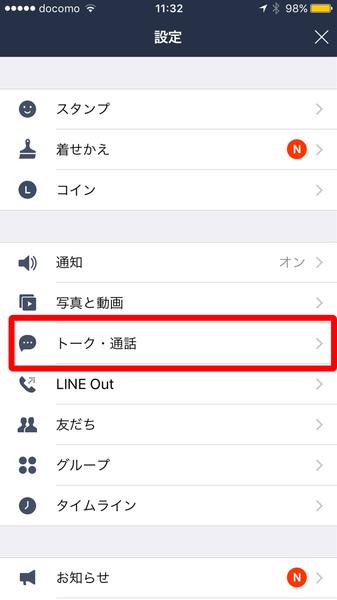
3. 「サジェスト表示」をオンにしよう
4. キーボード入力の場合、候補にデコ文字が表示される
5. キーボード入力で送ったところ。一文字だけ送ると文字スタンプになり、二文字以上で送ると吹き出し内に入れて送れる。普通の文章で一部のみデコ文字にすることも可能
2つめは、絵文字入力モードで入力する方法だ。スタンプを送るときと同様、顔マークを選ぶと、絵文字入力モードとなる。デコ文字が種類ごとに並ぶので、好みのデコ文字を選んで入力しよう。同じ種類の絵文字でまとめて送りたい場合は、こちらのやり方のほうが便利だろう。
顔マークをタップで絵文字入力モードになる。デコ文字候補から好みのものを選び文章を入力しよう
なお、iPhoneで文字サイズをデフォルトにしている場合、デコ文字は一行に7文字ずつ表示される。デコ文字を送る際の参考にしてほしい。
文字サイズがデフォルトの場合、1行に7文字ずつ表示される
著者紹介:高橋暁子
ITジャーナリスト、コンサルタント。書籍、雑誌、Webメディアなどの記事の執筆、企業などのコンサルタント、講演、セミナーなどを手がける。小学校教員、編集者を経て現在に至る。最新刊『Twitter広告運用ガイド』(翔泳社)の他、『ソーシャルメディアを武器にするための10カ条』(マイナビ新書)、『Facebook×Twitterで儲かる会社に変わる本』(日本実業出版社)、『ネット業界 儲けのカラクリ』(中経出版)など著作多数。http://akiakatsuki.com/ Twitterアカウントは@akiakatsuki
ASCII倶楽部とは
© KADOKAWA ASCII Research Laboratories, Inc. 2022表示形式: PC ⁄ スマホ















